كيفية نقل مكتبة iPhoto إلى موقع جديد / Mac
الناس يحبون التقاط الصور. هذا هو أحد الأسباب التي تجعل هواتف الكاميرا ميزة قياسية. ولهذا السبب تعد ميزة إدارة الصور ضرورية لأي كمبيوتر شخصي. وإذا كنت من مستخدمي Mac ، فإن iPhoto هو أحد أكثر تطبيقات إدارة الصور شيوعًا.
لكن في بعض الأحيان تحتاج إلى نقل iPhoto الخاص بكمكتبة. أحد الأسباب هو أن الصور ومقاطع الفيديو يمكن أن تملأ القرص الصلب بسرعة. لذلك قد تكون فكرة جيدة تخزينها على محرك الأقراص الخارجي المخصص. سبب آخر محتمل هو عندما تريد التبديل إلى إصدار Mac أحدث.
كيف يمكنك نقل مكتبة iPhoto الخاصة بك إلى موقع آخر؟
نسخ احتياطي مكتبة iPhoto الخاص بك
قبل القيام بأي شيء لمكتبتك ،الأفضل أن تدعمها. إذا حدث أي شيء ، فلن تفقد أي من ذاكرتك الثمينة. النسخ الاحتياطي الروتيني يحميك أيضًا من تلف ملفات الصور أو يتم محوها عن غير قصد من القرص الثابت الخاص بك.
يمكنك إعداد محرك أقراص ثابت خارجي واستخدامهمع تطبيق Time Machine لعمل نسخة احتياطية من صورك. سيقوم التطبيق تلقائيًا بعمل نسخ احتياطية منتظمة لجهاز الكمبيوتر الخاص بك ، بما في ذلك مكتبة الصور بأكملها. فقط تأكد من إنهاء iPhoto بشكل دوري قبل النسخ الاحتياطي أو أن Time Machine لا يمكنه عمل نسخة احتياطية كاملة من مكتبتك.
إنشاء مكتبة iPhoto جديدة أو التبديل بين المكتبات
إحدى الطرق التي يمكنك استخدامها لنقل iPhoto الخاص بكالمكتبة هي إنشاء مكتبات متعددة. تتمثل مزايا اتباع هذا المسار في أنه يمكنك تنظيم صورك وألبوماتك وعروض شرائحك ومشاريعك (مثل الكتب والبطاقات والتقاويم) بشكل أفضل ، ثم التبديل بين المكتبات.
على سبيل المثال ، يمكنك الاحتفاظ بمكتبات منفصلة لصورك الشخصية وصور عملك. أو ، إذا كان لديك طفل يلتقط الصور ، فيمكنك الاحتفاظ بصورها في مكتبة منفصلة.
التحذير هو أنه يمكنك فقط تعديل العناصر (مثل الألبومات) أو تحرير الصور في مكتبة واحدة في كل مرة.
فيما يلي خطوات إنشاء مكتبة iPhoto جديدة:
- قم بإنهاء iPhoto. اضغط مع الاستمرار على مفتاح Option أثناء فتح iPhoto.
- في النافذة التي تظهر ، انقر فوق "إنشاء جديد". اكتب اسمًا واختر موقعًا لتخزين مكتبة الصور الجديدة. انقر فوق حفظ.

للتبديل بين مكتبات الصور:
- قم بإنهاء iPhoto. اضغط مع الاستمرار على مفتاح Option أثناء فتح iPhoto.
- حدد المكتبة التي تريد التبديل إليها. انقر فوق اختيار.
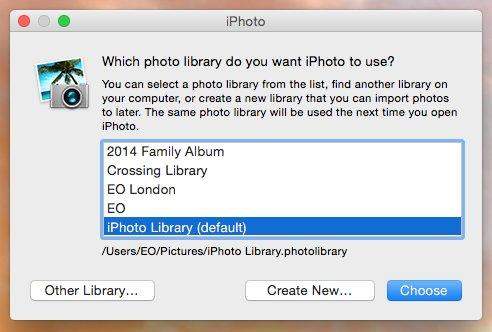
إذا كنت تريد نقل الصور من مكتبة إلى أخرى ، استخدم هذه الخطوات:
- تصدير الصور من المكتبة النشطة. هذا الإجراء لا يحذف الصور من المكتبة.
- قم بالتبديل إلى المكتبة التي تريد إضافتها إليها.
- استيراد الصور إلى المكتبة الجديدة.
انقل مكتبة iPhoto إلى موقع جديد / Mac
على الرغم من أنه يمكنك استخدام حيل المكتبات المتعددة لنقل صورك إلى موقع مختلف ، يمكنك أيضًا نقلها باستخدام السحب والإفلات البسيطة.
- أولاً ، قم بإنهاء iPhoto. في Finder ، اختر المجلد الرئيسي (عادة ما يتم تسميته باسمك).
- افتح مجلد الصور (في المجلد الرئيسي) لتحديد موقع ملف مكتبة iPhoto.
لنقل مكتبة iPhoto إلى موقع جديد:
- اسحب ملف مكتبة iPhoto إلى موقع جديد على جهاز الكمبيوتر الخاص بك.
- لكن العملية لا تتوقف هنا. عليك إخبار iPhoto بالموقع الجديد للمكتبة. افتح iPhoto. عندما لا تستطيع العثور على المكتبة ، فسوف تطلب منك تحديد الموقع.
- في النافذة التي تظهر ، حدد المكتبة التي تريدها ، ثم انقر فوق اختيار.

لنسخ مكتبة iPhoto إلى جهاز Mac جديد:
- قم بتوصيل القرص الصلب الخارجي الخاص بك. عند عرضها على Finder ، اسحب مجلد أو حزمة iPhoto Library إلى محرك الأقراص الصلبة الخارجي.
- أخرج القرص الصلب من جهاز Mac القديم وقم بتوصيله بهذا الجهاز الجديد.
- افتح الآن iPhoto على الكمبيوتر الجديد. ابق مفتاح Option مضغوطاً على لوحة المفاتيح ، واحتفظ بمفتاح Option مضغوطاً إلى أن تتم مطالبتك بإنشاء مكتبة iPhoto أو اختيارها.
هذا لكيفية نقل مكتبة iPhoto إلى جديدالموقع أو ماك الجديد. إذا فقدت بعض الصور المهمة للأسف أثناء النقل ، فيمكنك استخدام Any Data Recovery لنظام التشغيل Mac. هذا التطبيق هو حلول استرداد بيانات Mac كاملة لاستعادة جميع أنواع الملفات من القرص الصلب Mac ، بما في ذلك استعادة الصور على Mac ، وكذلك من الأجهزة المحمولة الأخرى مثل محرك أقراص USB محمول ، محرك الأقراص الصلبة الخارجي ، بطاقة SD ، iPhone.










